在数字图像处理中,JPG和GIF是两种常见的图片格式。JPG以其高质量的压缩效果广泛应用于摄影作品,而GIF则因为它支持动画的特性受到许多网民的喜爱。
很多时候,用户都想将一些JPG图片组合起来转换成GIF,然后以此来更直观、全面地分享和表达自己的喜怒哀乐。小编为此专门去了解了一番怎么将jpg转gif。功夫不负有心人,小编找到了一个非常实用的方法可以帮助我们将JPG图片转换成GIF。
下面,让我们一起来看一下到底是什么方法,而我们又该如何使用这种方法完成图片格式转换吧。

jpg转gif的方法介绍
这个方法就是:使用数据 蛙视频转换器。别看这款软件叫视频转换器,实则它不仅能完成视频转换,还能快速、高质量地完成jpg转gif格式。以下是小编总结的关于用数据 蛙视频转换器进行图片格式转换的优点:
(1)高清画质保持: 在转换过程中,能够保持原始图片的高清画质,确保转换后的gif图片质量。
(2)高速转换: 图片转换的速度非常快,能够高效完成图片转换。
(3)操作简单便捷: 软件界面简洁直观,操作流程简单易懂,即使是第一次进行jpg转gif的用户也能轻松完成,不需要具备操作基础。
(4)自定义输出参数: 用户可以根据需求调整gif图片的分辨率、帧率等参数,实现个性化设置。
(5)运行稳定流畅: 在运行过程中保持稳定,不会出现卡顿或崩溃的情况,确保用户的使用体验。
软件把jpg转gif使用教程
以下是使用数据 蛙视频转换器将JPG格式转换成GIF格式的简要教程,让我们一起来看看吧:
第一步: 打开数据 蛙视频转换器。点击首页的【工具】按钮,选中【GIF制作】功能。
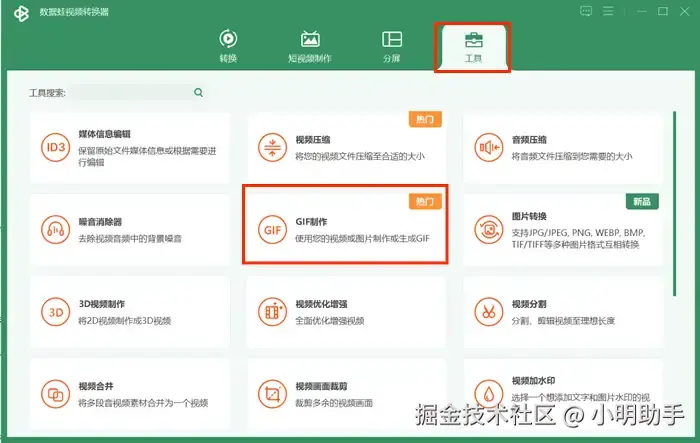
第二步: 选中用图片制作GIF。
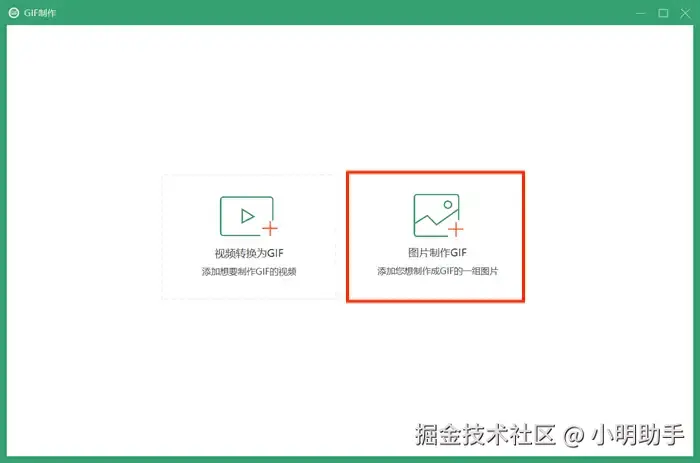
第三步: 选中多张图片之后点击【打开】,批量上传图片。
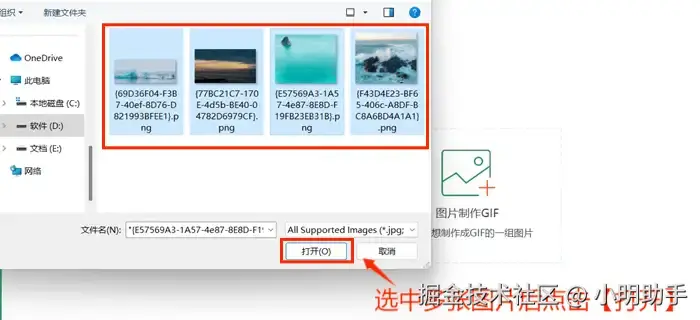
第四步: 在弹出的输出设置界面中调整自己所需要的输出参数。
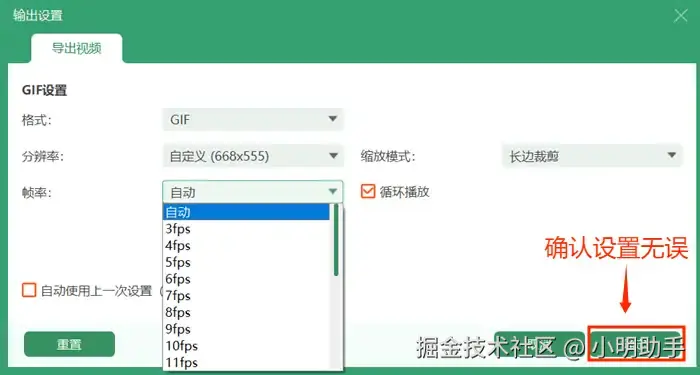
第五步: 调整图片在转换成GIF后的显示顺序,如果有需要的话,点击左下角【保存至】旁边的浅绿色长条框,设置GIF的保存位置。
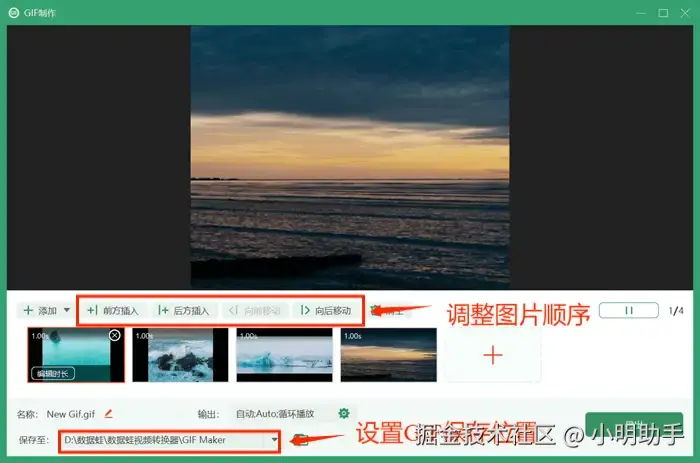
第六步: 可以将鼠标移动到软件中需要转换成GIF的JPG图片上,点击【编辑时长】,设置单张图片转换成GIF后的显示停留时长(也可以统一时长)。然后点击【导出】按钮开始制作GIF动图。
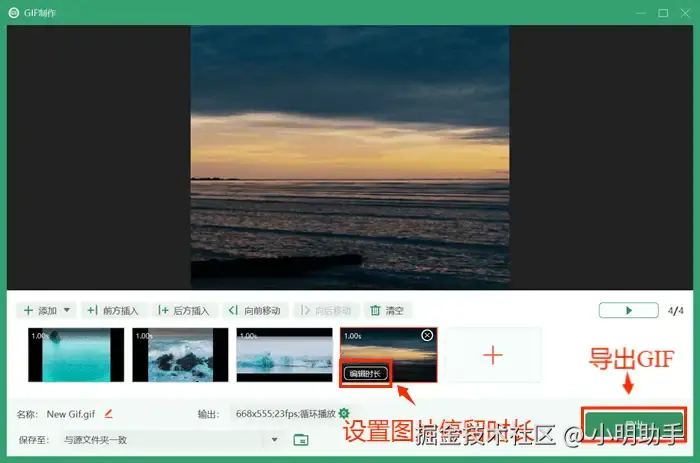
然后稍等一会儿,就能将jpg图片转换gif啦。
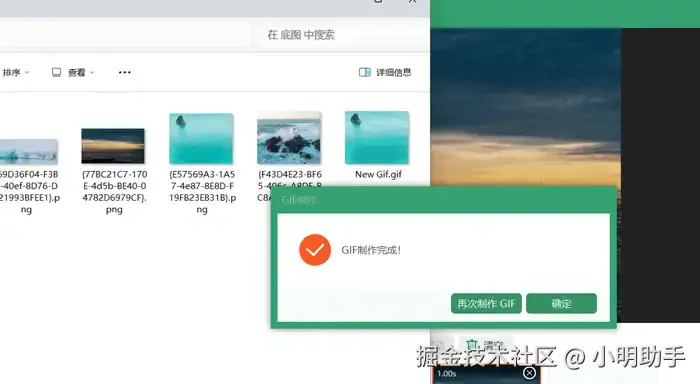
总结
在数字化时代的浪潮中,数据 蛙视频转换器凭借它的出色性能和独特优势,为我们提供了高效、便捷的图片格式转换解决方案。让我们借助这款优秀的工具,轻松将jpg转gif,享受数字生活带来的美好体验吧。
猜你喜欢:

评论记录:
回复评论: